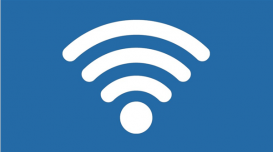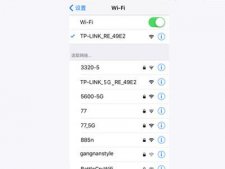第一步:啟用打印服務(wù)器功能
登錄路由器管理界面,在網(wǎng)絡(luò)共享>>打印服務(wù)器中,確認(rèn)打印服務(wù)器狀態(tài)為在線,如下圖:

第二步:安裝打印服務(wù)器控制程序
1、解壓控制程序
將下載好的的打印服務(wù)器控制程序解壓,雙擊程序安裝圖標(biāo)(setup.exe),如下圖所示:

2、開始安裝
彈出如下圖所示安裝界面,開始安裝打印機服務(wù)器控制程序,如下圖所示:
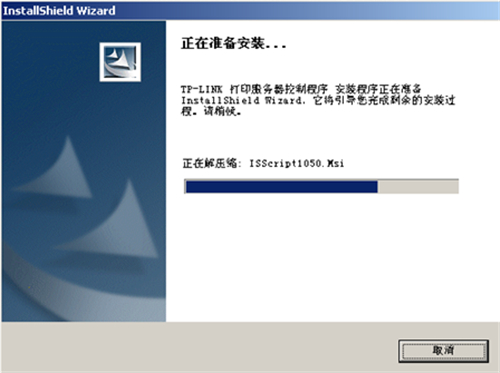
3、按照設(shè)置向?qū)О惭b
按照設(shè)置向?qū)О惭b,點擊下一步,如下圖:
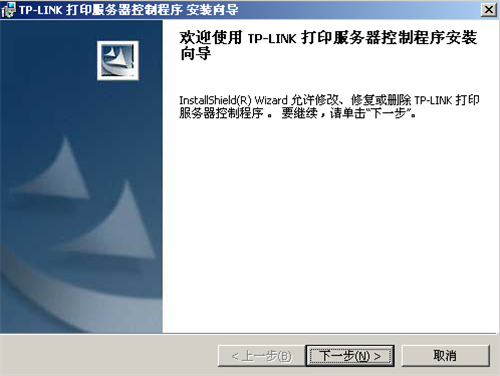
4、設(shè)置用戶信息
輸入用戶信息,如姓名及單位(建議根據(jù)實際輸入),如下圖所示:
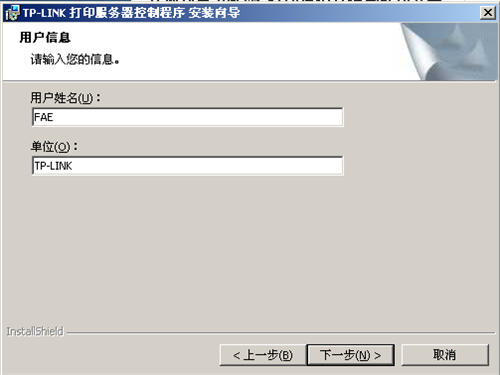
5、選擇安裝路徑
選擇軟件安裝路徑,點擊下一步,如下圖所示:

軟件將安裝到所選路徑,點擊安裝,如下圖所示。
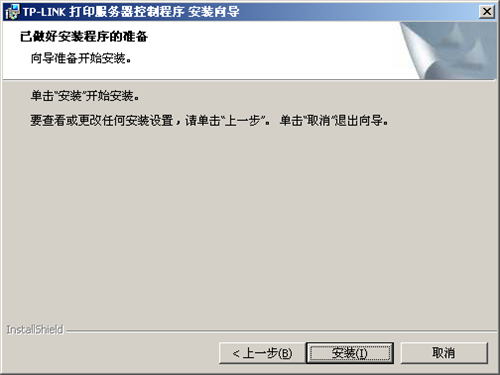
6、安裝完成
軟件運行安裝、注冊,如下:

運行完成后,軟件安裝完成:
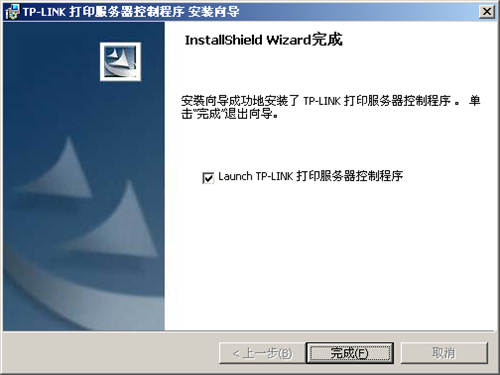
安裝完畢后,USB Printer Controller的圖標(biāo)將出現(xiàn)電腦桌面上,如下圖所示。

第三步:發(fā)現(xiàn)打印機
雙擊桌面USB Printer Controller圖標(biāo),打開TP-LINK打印服務(wù)器控制程序。軟件打開之后會自動識別,如果顯示有雙頻路由器型號及USB口所接的打印機,此時就可以正常打印了。如下圖:
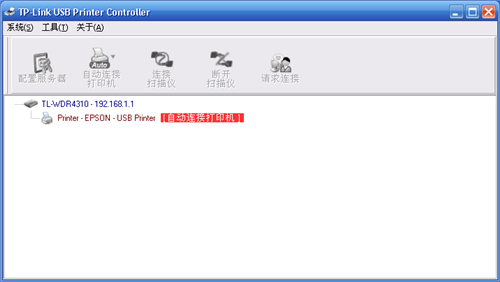
注意:該軟件必須保持開啟狀態(tài),否則將不能打印。
第四步:嘗試打印
至此,雙頻路由器的打印服務(wù)器功能設(shè)置完成,在局域網(wǎng)中安裝TP-LINK打印服務(wù)器控制程序的電腦則可以實現(xiàn)共享打印。
在打印文件時,選擇路由器USB接口所接打印機的型號即可,與普通的打印并無區(qū)別,如下圖所示: